迅捷视频转换器给视频添加水印的方法
- 时间:2021-03-20 09:20
- 来源:下载吧
- 编辑:weijiayan
迅捷视频转换器这款软件是一款非常好用的视频文件格式转换工具,通过这款软件用户可以在操作电脑的过程中方便快速的进行视频水印的添加。很多时候用户在编辑视频时需要在视频中添加水印,这样的话通过这款软件就可以操作进行添加,用户可以通过这款软件来添加一些图片水印到视频中。鉴于还有很多用户不知道要如何操作迅捷视频转换器这款软件来添加视频水印,那么接下来小编就跟大家分享一下具体的使用操作方法吧,感兴趣的朋友不妨一起来看看这篇方法教程,希望能帮到大家。
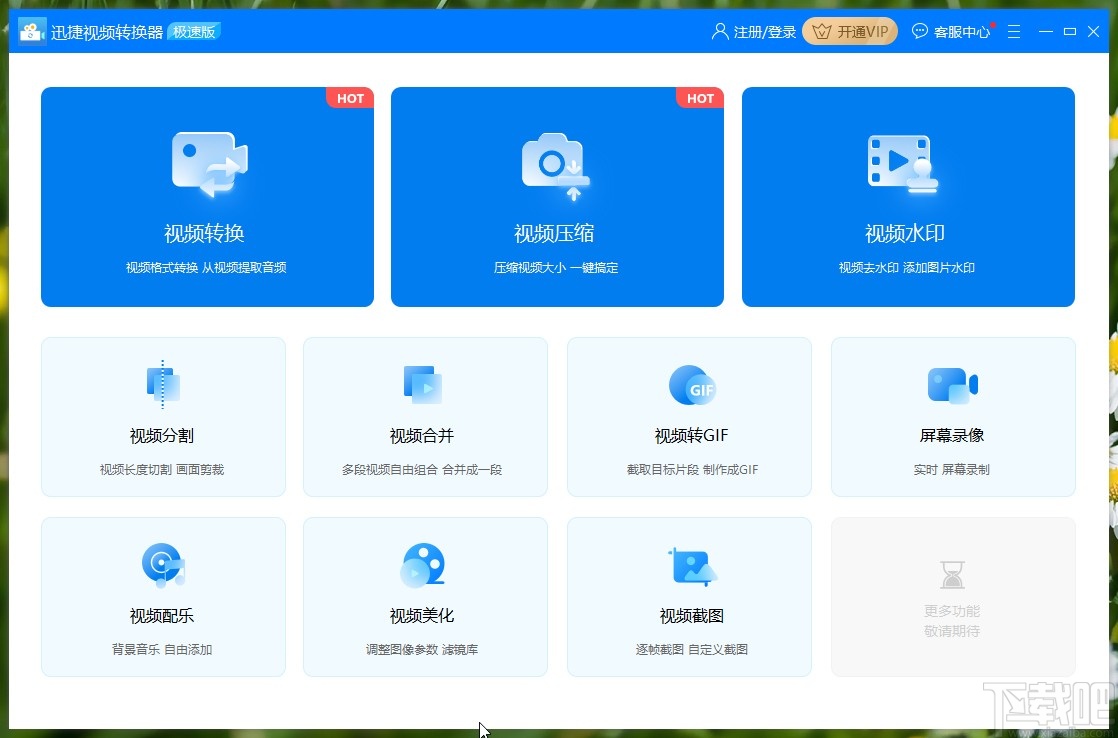
方法步骤
1.首先第一步我们打开软件之后,在界面的右上方找到视频水印这个模块,点击之后进入到视频水印的处理界面。
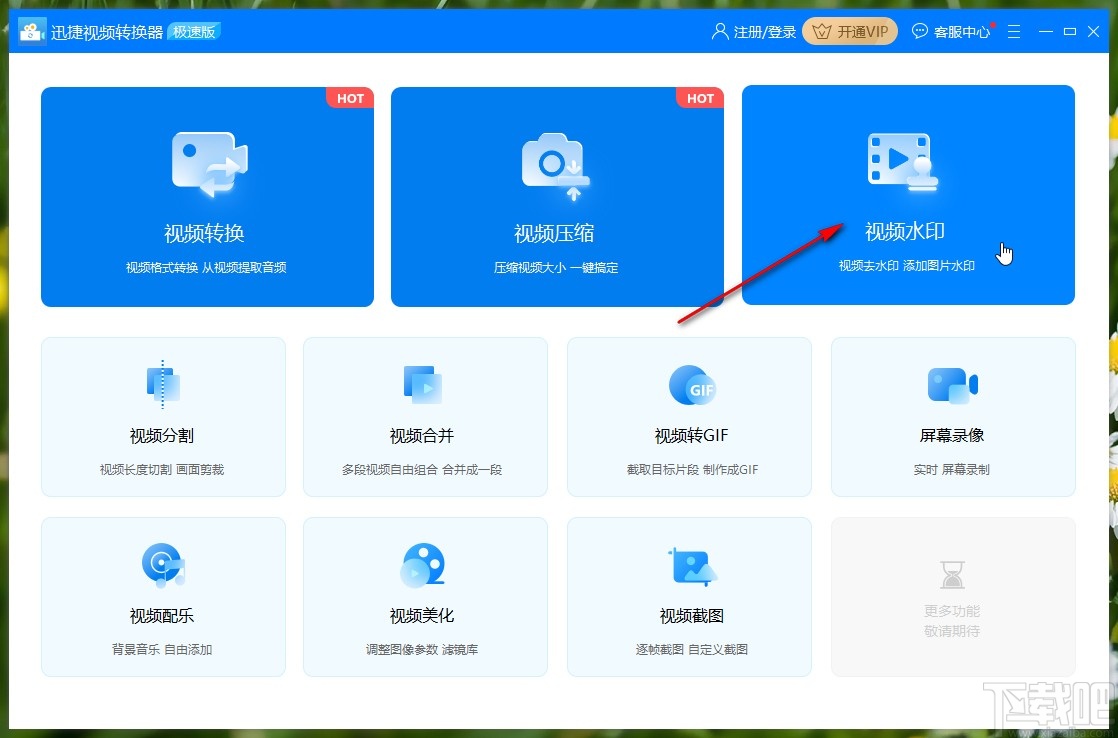
2.点击进入到视频处理界面之后,在界面中可以看到一个添加按钮,点击这个添加按钮之后可以打开选择文件的界面。
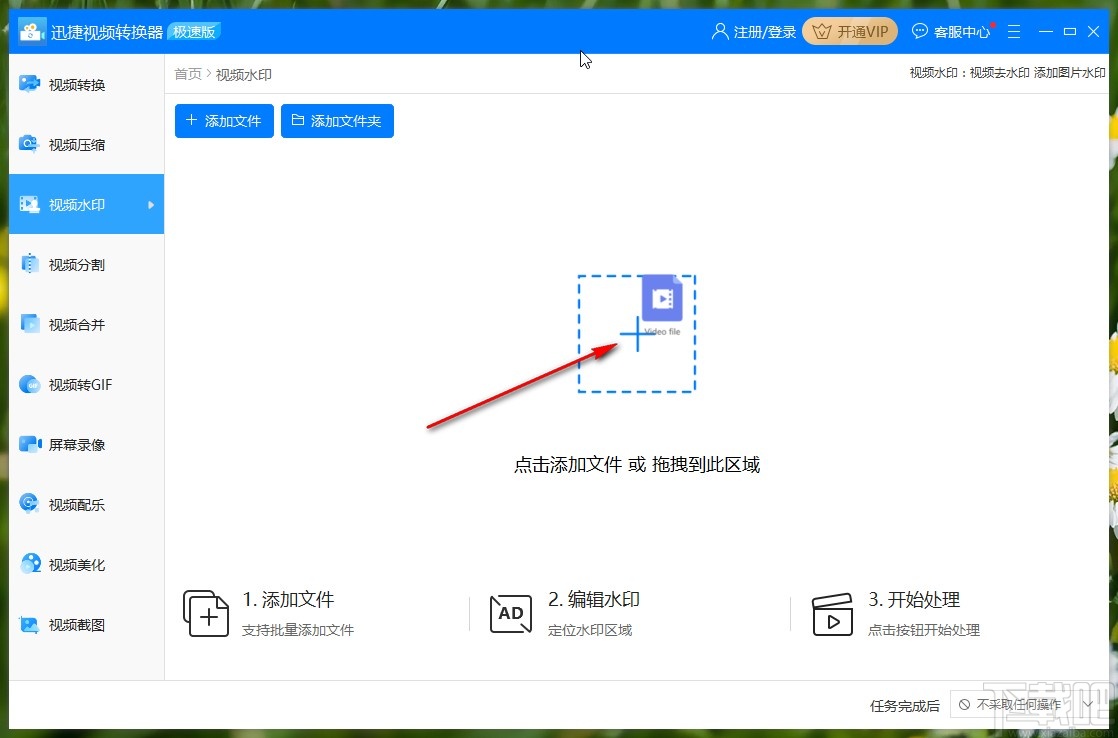
3.打开这个选择文件的界面之后,在界面中就可以选择想要处理的视频文件了,选中之后点击右下角的打开按钮。
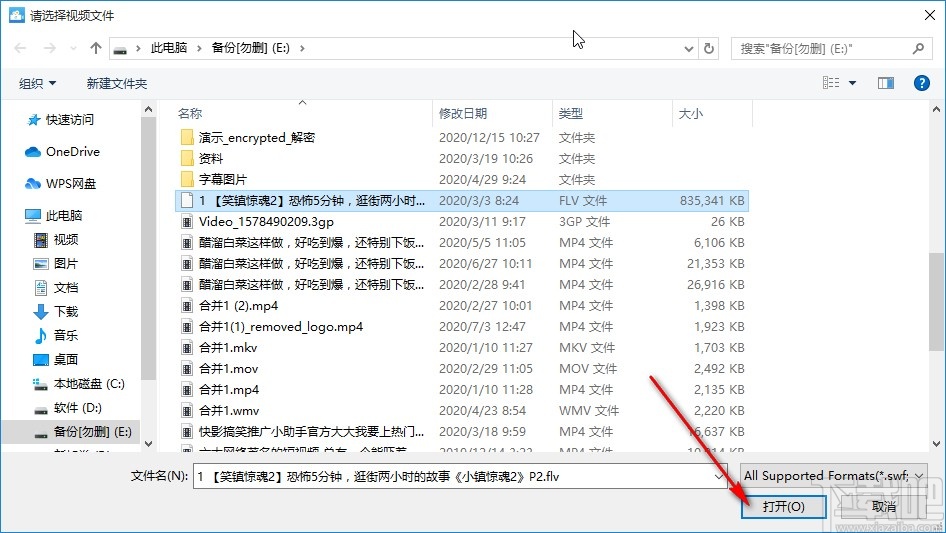
4.点击这个打开按钮之后,接下来就成功添加好视频文件了,然后需要点击视频选项右边的视频加水印这个功能,点击打开视频添加水印的操作界面。
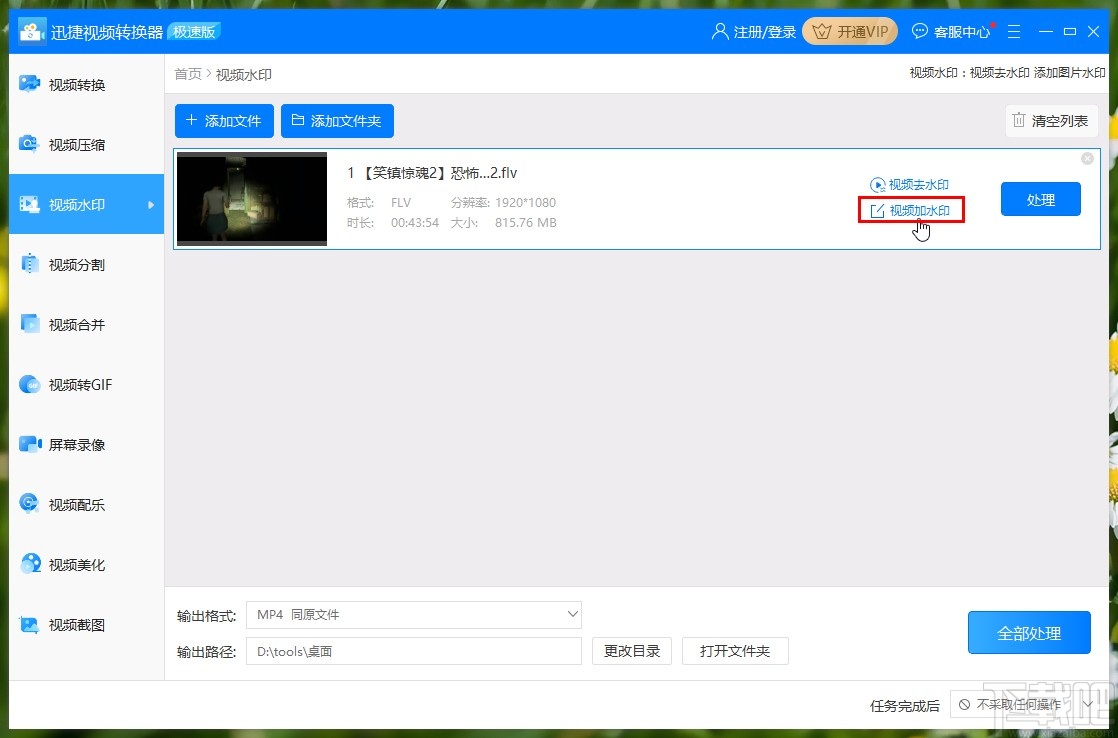
5.下一步打开这个添加水印的操作界面之后,我们点击右上方的添加图片水印这个按钮,点击之后即可开始添加操作。
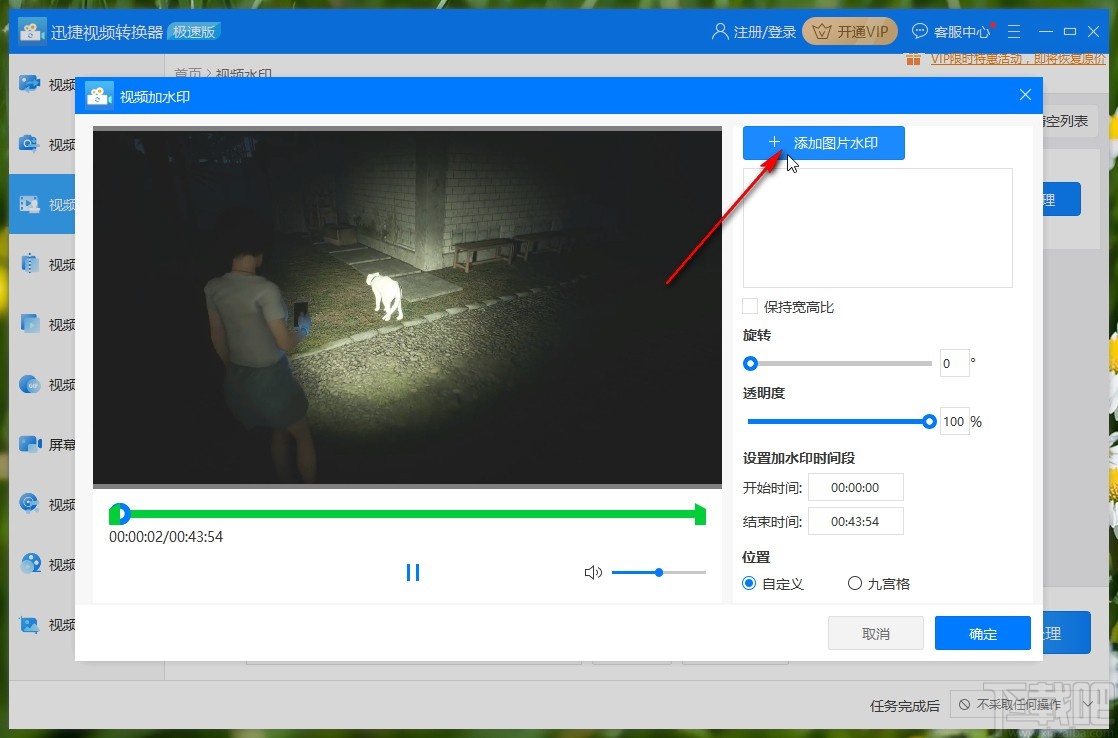
6.点击开始添加之后会打开一个选择图片水印文件的界面,我们在这个界面中选中目标PNG水印文件之后,点击右下角的打开按钮。
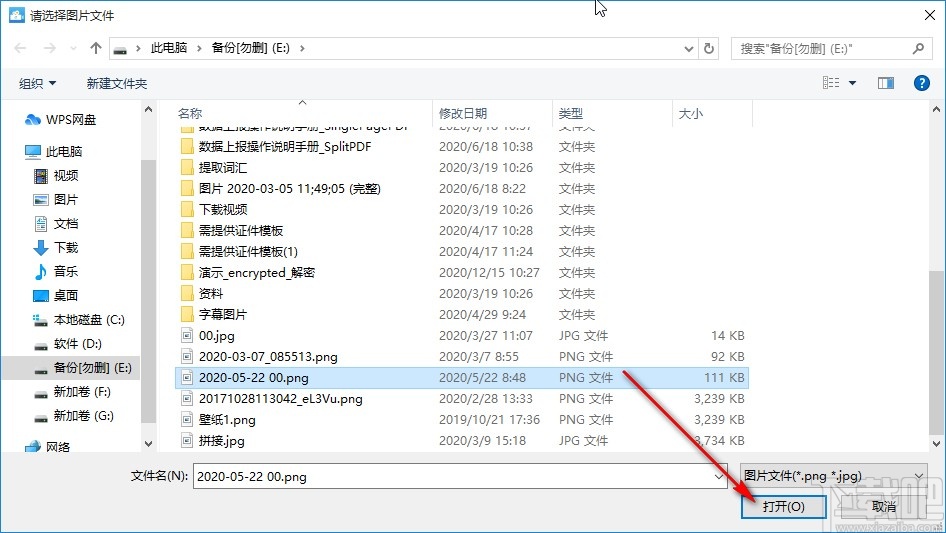
7.点击打开成功将水印添加到视频界面,可以预览水印的内容,并且在右边有很多水印的操作选项,可以旋转、设置透明度和水印的开始时间结束时间。
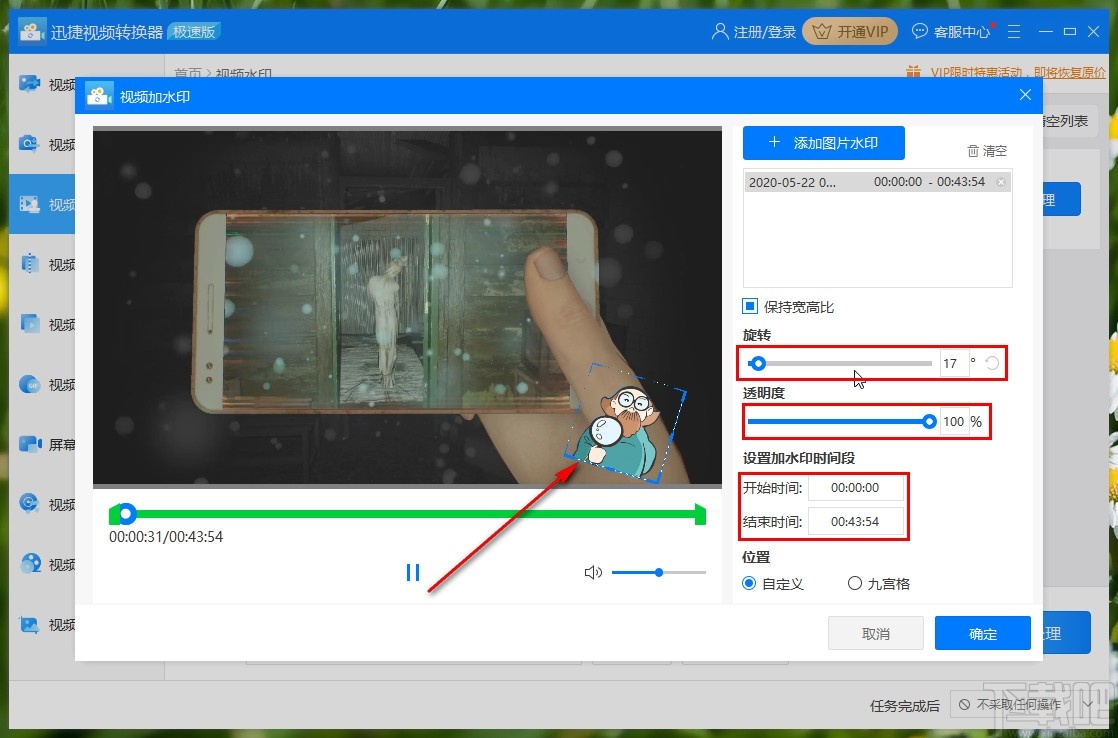
8.另外需要设置水印的位置,可以直接点击移动水印,也可以在右下方选择自定义位置或者九宫格位置来进行水印位置的调整,调整效果满意之后点击确定按钮即可。
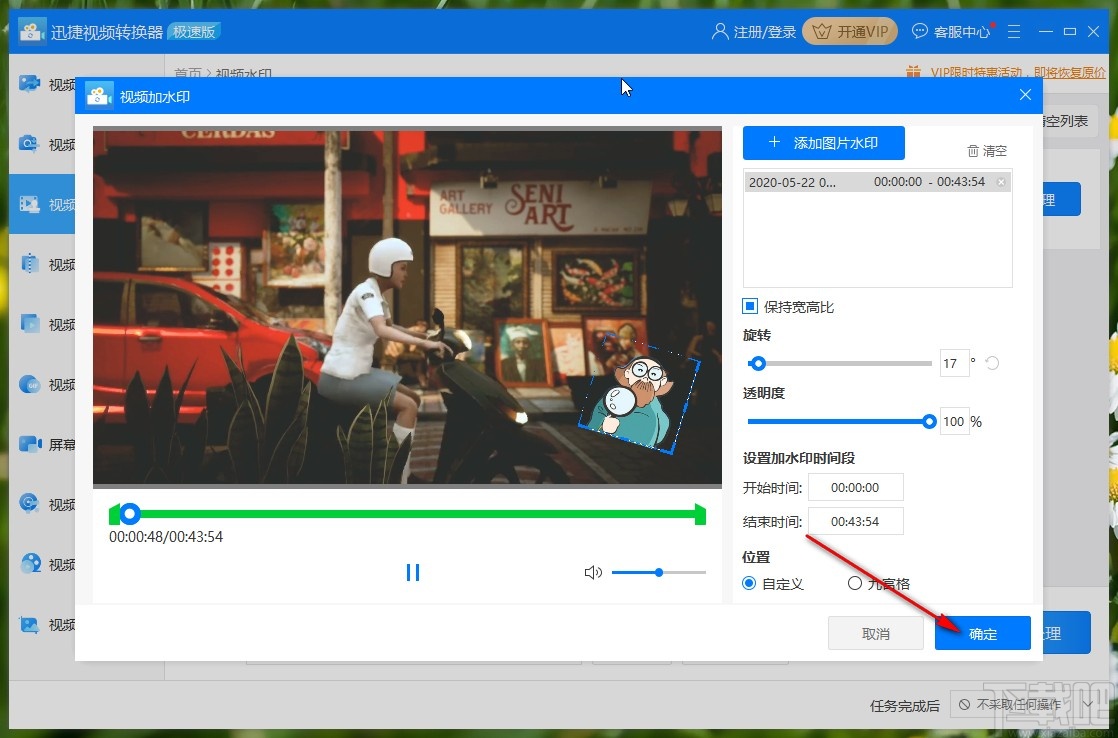
9.点击确定按钮之后保存水印的设置,回到软件主界面中,最后点击视频选项右边的处理按钮或者右下角的全部处理按钮就可以将添加水印之后的视频转换保存下来了。
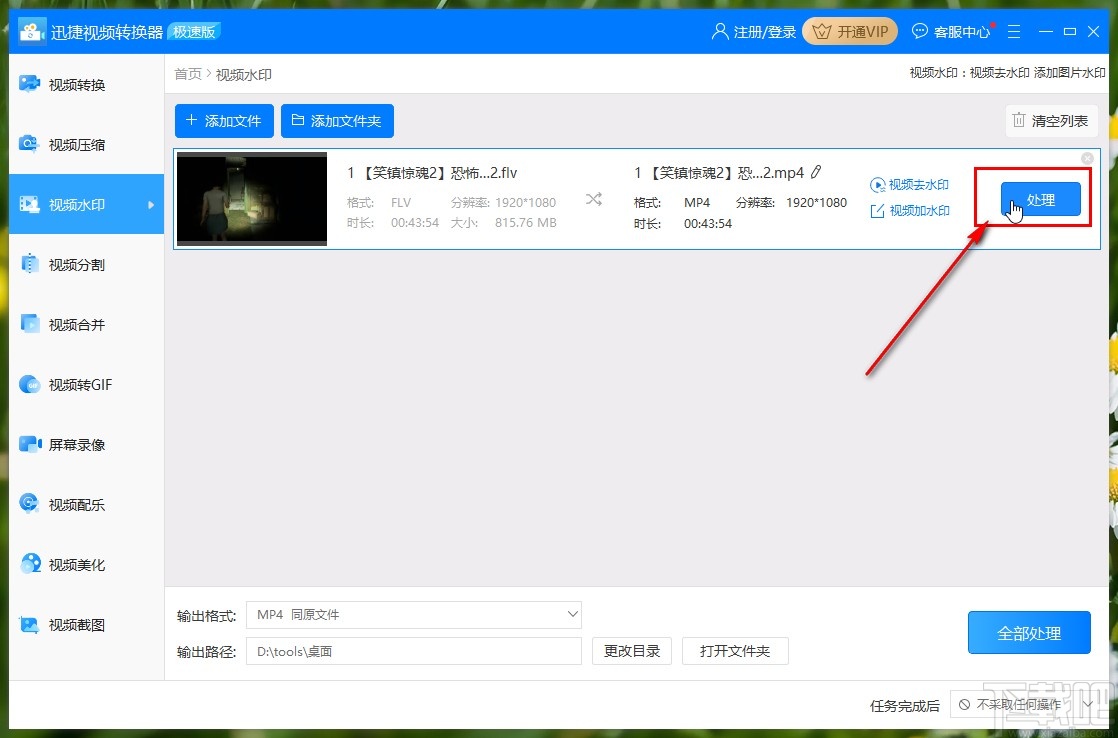
以上就是小编今天跟大家分享的使用迅捷视频转换器这款软件的时候给视频文件添加水印的具体操作方法了,有需要的朋友赶紧试一试这个方法吧,希望能够帮助到大家。
最近更新
-
 淘宝怎么用微信支付
淘宝怎么用微信支付
淘宝微信支付怎么开通?9月5日淘宝公示与微信
- 2 手机上怎么查法定退休时间 09-13
- 3 怎么查自己的法定退休年龄 09-13
- 4 小红书宠物小伙伴怎么挖宝 09-04
- 5 小红书AI宠物怎么养 09-04
- 6 网易云音乐补偿7天会员怎么领 08-21
人气排行
-
 格式工厂视频转换失败解决经验
格式工厂视频转换失败解决经验
格式工厂视频文件转换失败解决经验,有时下载视频文件的时候老是
-
 格式工厂显示“Error 0x1:函数不正确”
格式工厂显示“Error 0x1:函数不正确”
格式工厂显示“Error0x1:函数不正确”,很多时候我们在转东西的时
-
 如何用NERO刻录APE&FLAC无损音频 nero刻录软件怎么用
如何用NERO刻录APE&FLAC无损音频 nero刻录软件怎么用
Nero是一个常用的功能机器强大的刻录软件,支持多,兼容好,使用
-
 怎么用格式工厂裁剪视频画面
怎么用格式工厂裁剪视频画面
很多时候我们知道格式工厂有转换格式的功能,却不知道有截图的作
-
 什么软件可以打开heic格式的图片?heic格式怎么转化jgg?
什么软件可以打开heic格式的图片?heic格式怎么转化jgg?
什么软件可以打开heic格式的图片?heic格式怎么转化jgg?ios11正
-
 格式工厂怎么安装?
格式工厂怎么安装?
格式工厂(FormatFactory)是一款多功能的多媒体格式转换软件,适用
-
 格式工厂转化视频为MP4
格式工厂转化视频为MP4
格式工厂转化视频为MP4,很多爱好动画片的爱好者,他们喜欢看动画
-
 爱奇艺下载的视频怎么转换成mp4格式 爱奇艺视频qsv转换mp4教程
爱奇艺下载的视频怎么转换成mp4格式 爱奇艺视频qsv转换mp4教程
爱奇艺视频qsv转换mp4教程:1.下载qsv格式,用格式工厂转换,转换
-
 怎样把扫描件转换成word文件 pdf转word图文教程
怎样把扫描件转换成word文件 pdf转word图文教程
现在很多工作都是需要把资料录入电脑的,对于2个文件的格式不对,
-
 flv转换mp4
flv转换mp4
格式工厂我们都知道是一个很强大的格式转换软件,可以帮你转换你
